【开发环境】Windows 中安装 Python 各个版本 ( 下载 Python 各版本 SDK | 安装 Python )
【开发环境】Windows 中安装 Python 各个版本 ( 下载 Python 各版本 SDK | 安装 Python )

韩曙亮
发布于 2023-03-29 18:25:23
发布于 2023-03-29 18:25:23
文章目录
一、下载 Python 各版本 SDK
进入 Python 主页 https://www.python.org/ , 选择下载 Python 版本 ;
- Windows 版本下载 : https://www.python.org/downloads/windows/
- macOS 版本下载 : https://www.python.org/downloads/macos/
- Linux/Unix 版本下载 : https://www.python.org/downloads/source/
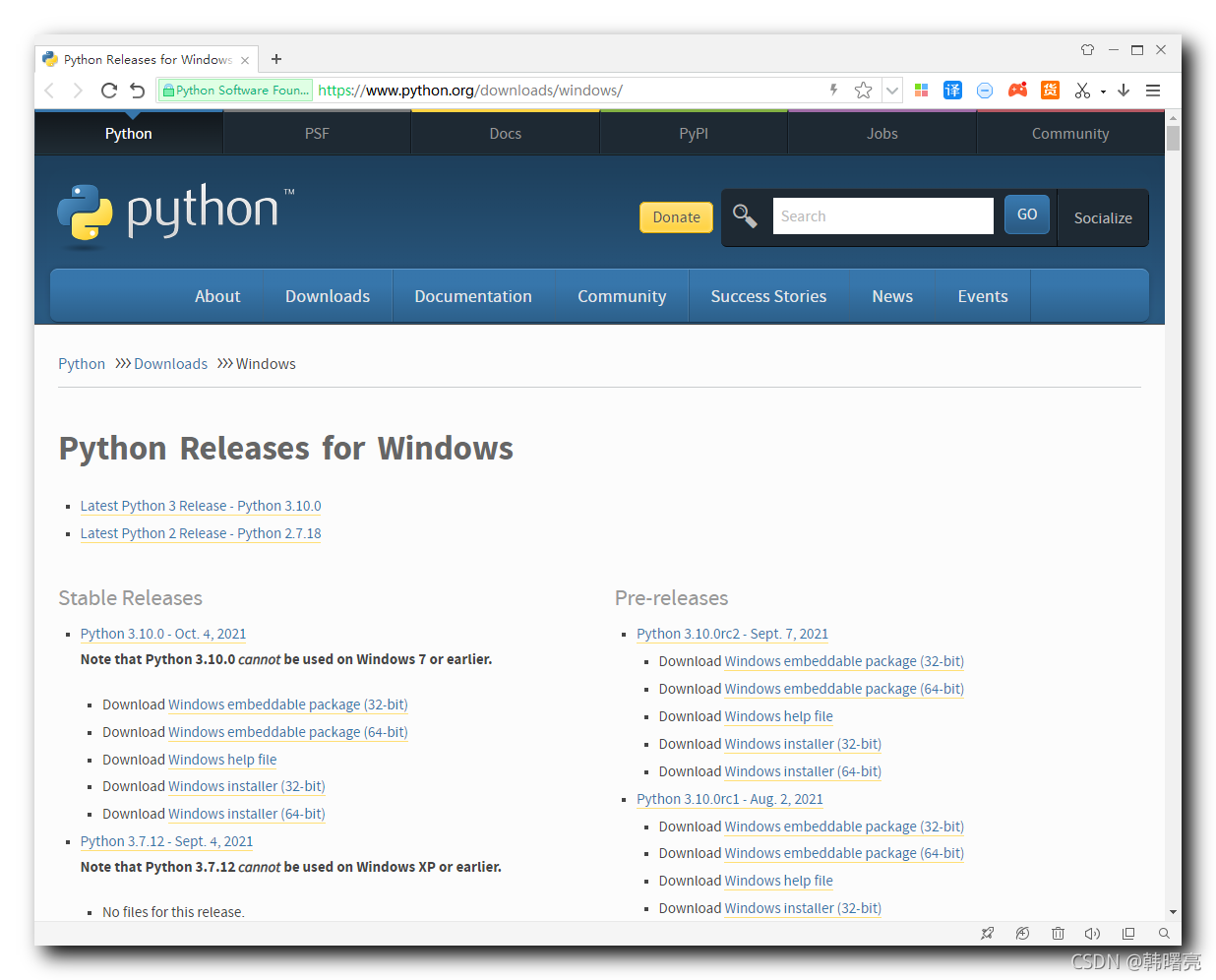
下载几个主要的版本 , 进行安装 ;
: https://www.python.org/ftp/python/2.7.18/python-2.7.18.amd64.msi
: https://www.python.org/ftp/python/3.6.8/python-3.6.8-amd64.exe
: https://www.python.org/ftp/python/3.7.9/python-3.7.9-amd64.exe
: https://www.python.org/ftp/python/3.8.10/python-3.8.10-amd64.exe
: https://www.python.org/ftp/python/3.9.7/python-3.9.7-amd64.exe
: https://www.python.org/ftp/python/3.10.0/python-3.10.0-amd64.exe
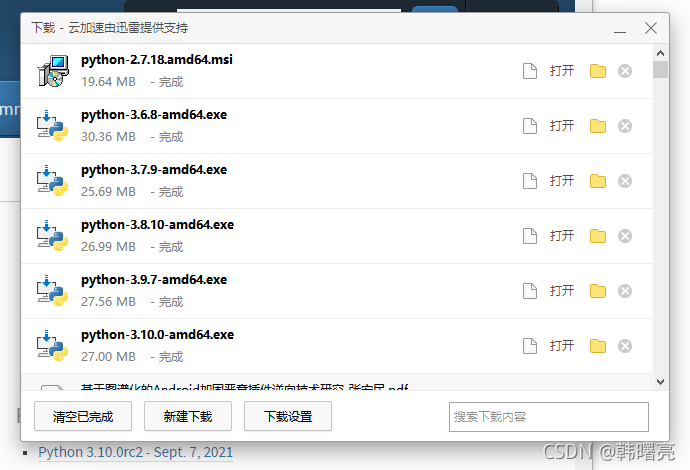
将下载的这几个 Python 版本都安装一下 ;
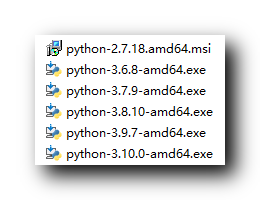
二、安装 Python
1、安装 Python 2.7
双击 python-2.7.18.amd64.msi 文件 , 执行安装程序 ;
选择安装路径 ;
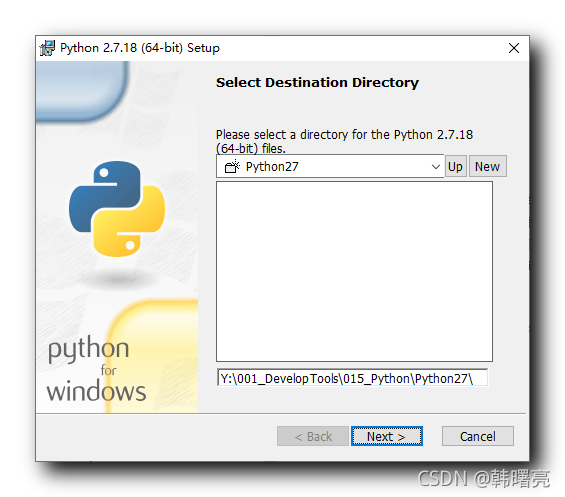
选择安装组件 ;
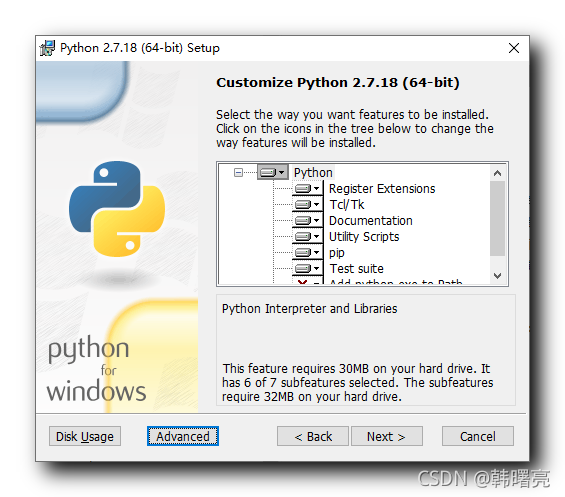
等待安装完成 , 期间需要授权管理员用户 ;
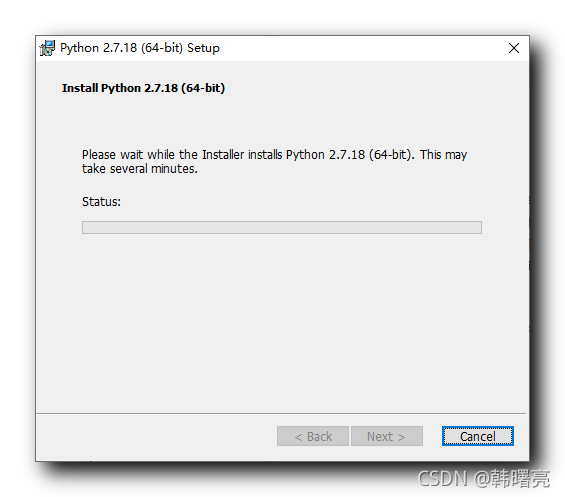
完成安装 ;
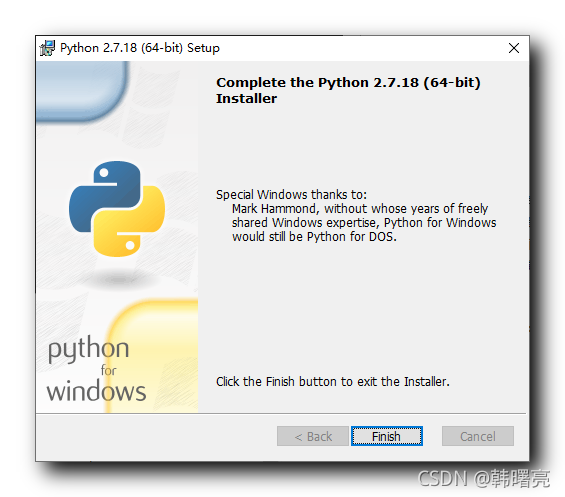
2、安装 Python 3.6.8 ( 3.7 / 3.8 / 3.9 / 3.10 安装方式相同 )
选择 " Customize installation " , 勾选 " Add Python 3.6 to Path " 选项 ;
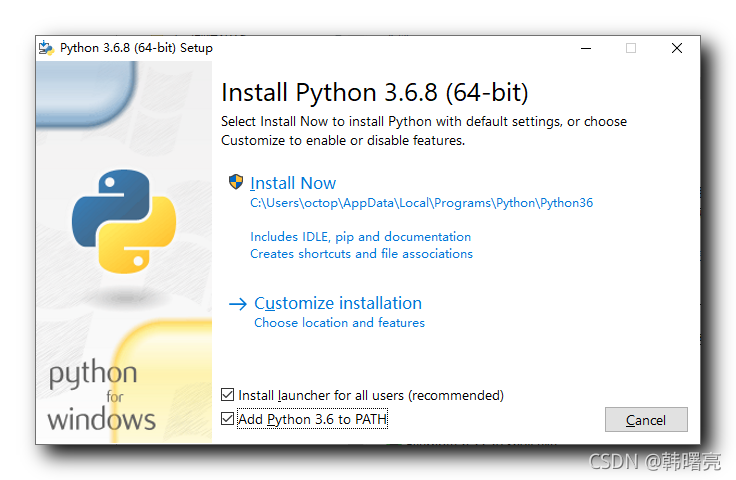
可选功能全部勾选 ;

高级选项按照如下选择 , 设置安装路径 ;
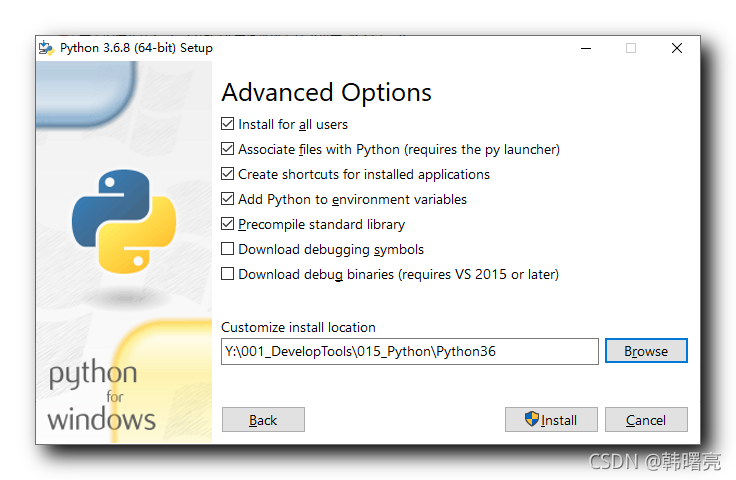
等待安装完毕
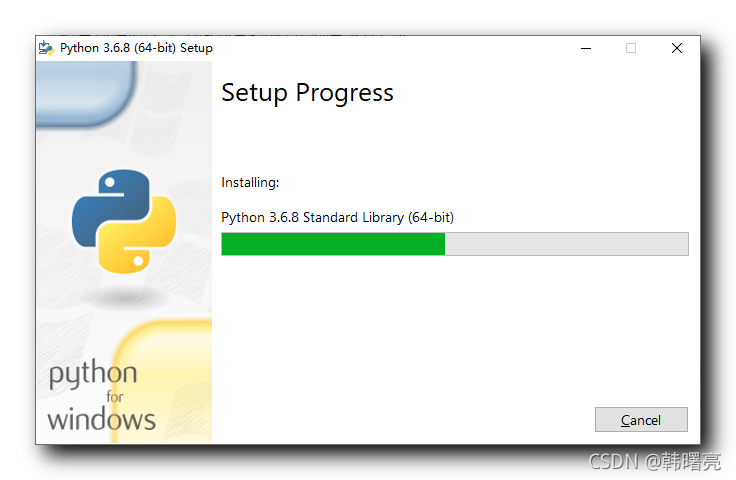
安装完毕 ;
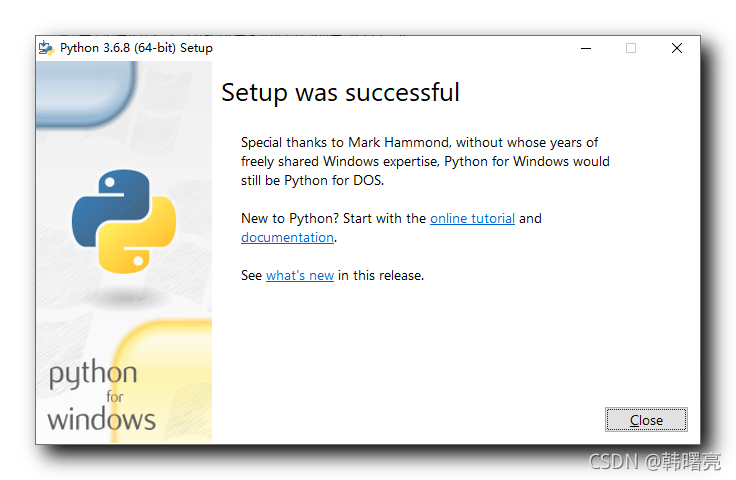
Python 各个版本 , 添加的环境变量 ; 想要在命令行中调用哪个版本 , 就将哪个版本放在最上面 ;
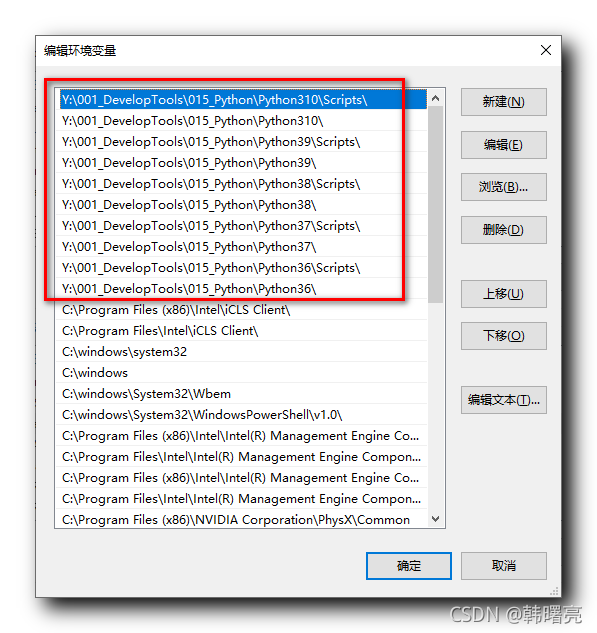
本文参与 腾讯云自媒体同步曝光计划,分享自作者个人站点/博客。
原始发表:2021-10-07,如有侵权请联系 cloudcommunity@tencent.com 删除
评论
登录后参与评论
推荐阅读
目录

